
Compressor의 오디오 효과
오디오 인스펙터의 오디오 효과 추가 팝업 메뉴에는 다음 효과가 포함되어 있습니다.
참고: 오디오 인스펙터에서 ‘소스에서 오디오 트랙 복사’ 체크상자가 선택된 경우, 일부 설정에서 오디오 효과를 사용할 수 없습니다.
Apple: AUGraphicEQ: 가청 주파수 범위 전체에서 다양한 종류의 주파수를 구성합니다. 옵션 버튼을 클릭하여 그래픽 이퀄라이저 윈도우를 연 후, 하단의 팝업 메뉴에서 31밴드 버전 또는 10밴드 버전을 선택합니다.
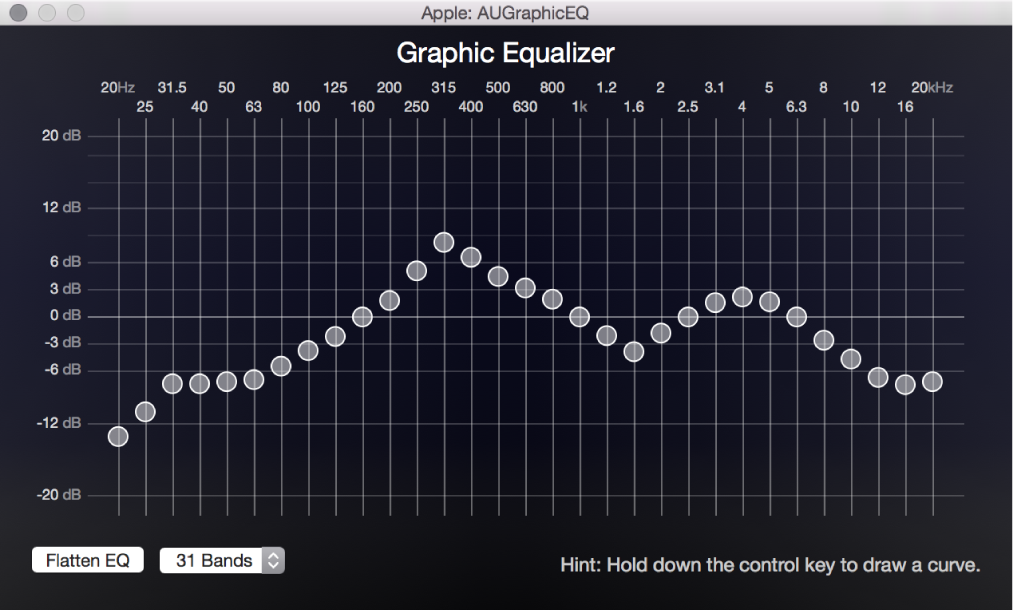
다음 중 하나를 수행하여 주파수를 조절하십시오.
슬라이더를 드래그하여 주파수 밴드의 레벨을 조절합니다.
주파수 슬라이더를 선택한 후, 그래픽 이퀄라이저 윈도우 오른쪽 하단 모서리에 있는 dB 필드에 숫자를 입력합니다.
모든 밴드를 0.0dB 값으로 설정하려면 EQ 평탄화 버튼을 클릭합니다.
드래그하여 여러 개의 밴드를 선택한 후, 해당 그룹을 조절합니다.
Control 키를 누른 채로 밴드를 가로질러 드래그하여 EQ 곡선을 ‘그립니다.’
다이내믹 레인지: 조용한 부분을 높이고 소리가 큰 부분을 낮춰 클립의 오디오 레벨을 제어합니다. 이것은 오디오 레벨 압축으로 불리기도 합니다. 다이내믹 레인지 효과에는 다음 속성이 포함되어 있습니다.
위쪽 부드럽게: 슬라이더를 드래그하여 아래에 설명된 ‘전체 게인’ 컨트롤에 의해 설정되는 레벨로 감소(완화)될 오디오의 레벨을 설정합니다.
노이즈 스레숄드: 슬라이더를 드래그하여 효과가 적용될 레벨을 설정합니다. 노이즈 스레숄드 레벨 이상의 오디오는 아래에 설명된 ‘전체 게인’ 컨트롤에 의해 설정된 레벨로 동적으로 부스팅되며, 노이즈 스레숄드 레벨 아래의 오디오는 수정되지 않습니다.
전체 게인: 슬라이더를 드래그하여 동적으로 압축된 오디오의 평균 레벨을 설정합니다.
페이드 인/아웃: 클립 시작 지점에는 오디오 페이드 인 효과를, 클립 종료 지점에는 페이드 아웃 효과를 추가합니다. 페이드 인/페이드 아웃 필터에는 다음 속성이 포함되어 있습니다.
페이드 인 실행 시간: 텍스트 필드에 값을 입력하거나, 슬라이더를 이동하여 페이드 인 초의 길이를 설정합니다.
페이드 아웃 실행 시간: 텍스트 필드에 값을 입력하거나, 슬라이더를 이동하여 페이드 아웃 초의 길이를 설정합니다.
페이드 인 게인: 슬라이더를 드래그하여 페이드 인을 시작할 오디오의 볼륨을 -100.0(무음)과 0.0(오디오의 볼륨) 사이의 값으로 설정합니다.
페이드 아웃 게인: 슬라이더를 드래그하여 페이드 아웃을 종료할 오디오의 볼륨을 -100.0(무음)과 0.0(오디오의 볼륨) 사이의 값으로 설정합니다.
피크 리미터: 클립에서 허용되는 가장 큰 오디오의 레벨을 설정합니다. 게인 슬라이더를 드래그하여 초과하는 피크가 감소될 레벨을 설정합니다.
설명서 다운로드: Apple Books